

بقلم Gina Barrow, ، آخر تحديث: August 22, 2019
كنت أزيل جميع سلاسل المحادثات غير المفيدة في WhatsApp ، لكنني حذفت عن طريق الخطأ بعض الصور المهمة جدًا. كيف يمكنني استعادة صور WhatsApp التي حذفتها؟
أصبح WhatsApp أحد أكثر التطبيقات شعبية على كل من أجهزة iOS و Android. وظائفها وميزاتها متعددة الاستخدامات وغير تقليدية وسهلة الاستخدام لدرجة أن العديد من الملامح الشخصية والتزامات العمل مختومة. تجاوز WhatsApp وتطبيقات المراسلة الفورية الأخرى خيار المراسلة النصية العادية لأنه يمكنك الاستمتاع بإرسال واستقبال الرسائل والرسائل الصوتية ومقاطع الفيديو والصور والمستندات المهمة الأخرى مجانًا طالما أنك متصل بشبكة لاسلكية أو على بيانات الجوال. ومع ذلك ، هناك أيضًا حالات حذف عرضي للرسائل والصور ومقاطع الفيديو ومحتويات الوسائط الأخرى مثل أي تطبيقات أخرى أو إعدادات الهاتف. قد يكون هناك الكثير من الأسباب الأخرى لـ صور WhatsApp المحذوفة مثل الحوادث المتعلقة بالبرمجيات وهذا النوع من المشكلات محبط للغاية خاصة عندما تتوقع بعض الأخبار الجيدة من تلك الصور المحذوفة. إذا كنت تواجه حاليًا هذا النوع من المشكلات ، فهذه المقالة مناسبة لك. ستوجهك الأجزاء التالية أدناه إلى كيفية التعافي صور WhatsApp المحذوفة من أي أجهزة ، iOS أو Android.
الجزء 1. استرجع صور WhatsApp المحذوفة عن طريق إعادة تثبيت التطبيقالجزء 2. استعادة صور WhatsApp المحذوفة على أجهزة Androidالجزء 3. استرجع صور WhatsApp المحذوفة على أجهزة iOS
قد يساعدك إلغاء تثبيت تطبيق WhatsApp ثم إعادة تثبيته مرة أخرى من الجهاز في استعادة الصور والمحادثات المحذوفة. ومع ذلك ، ستستعيد هذه الخطوة آخر 7 أيام فقط أو أسبوع واحد من البيانات المخزنة بواسطة التطبيق. لا يعرف الكثيرون ولكن WhatsApp يقوم في الواقع بعمل نسخة احتياطية من المحادثات وجهات الاتصال المخزنة على الجهاز كل 24 ساعة للتأكد من دقتها. هذه ميزة جيدة جدًا فشلت فيها معظم الرسائل الفورية. لإلغاء تثبيت WhatsApp وإعادة تثبيته ، اتبع الخطوات التالية:
قم بإلغاء تثبيت WhatsApp على Android
أعد تثبيت Whatsapp على Android
تشبه إعادة تثبيت التطبيق تثبيته في المرة الأولى
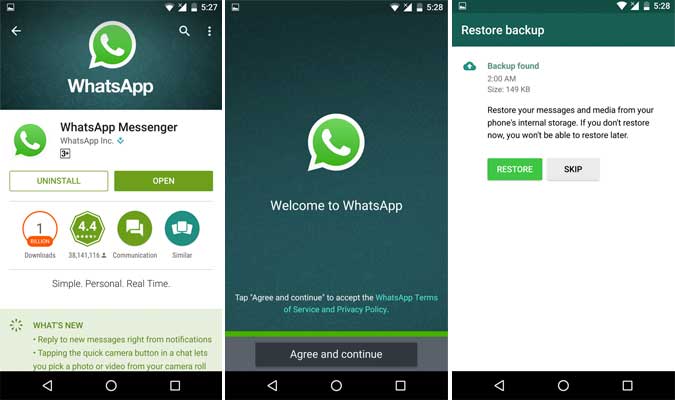
قم بإلغاء تثبيت WhatsApp على iOS
أعد تثبيت WhatsApp على iOS
من هنا يمكنك استعادة جميع محادثاتك وملفات الوسائط بما في ذلك ملف صور WhatsApp المحذوفة من السبعة أيام الماضية.

إذا كان لديك صور WhatsApp المحذوفة أكثر من 7 أيام ، قد يكون من الصعب بعض الشيء إيجاد طرق للتعافي. نراهن أنك تكافح الآن وتستنفد نفسك في البحث عن أفضل حل لاستعادة بيانات Whatsapp الخاصة بك. ومع ذلك ، هناك برنامج فعال يسمح لك باستردادها صور WhatsApp المحذوفة بلا عرق على الإطلاق. PhoneDog مجموعة الأدوات - استعادة بيانات Android يسمح لك بالاسترداد بشكل انتقائي صور WhatsApp المحذوفة من جهاز Android الخاص بك في خطوات قليلة وبسيطة. لا توجد متطلبات تقنية مطلوبة لاستخدام هذا البرنامج لأنه تم تطويره بكل سهولة ومرونة. اتبع الخطوات السريعة أدناه حول كيفية الاسترداد صور WhatsApp المحذوفة:
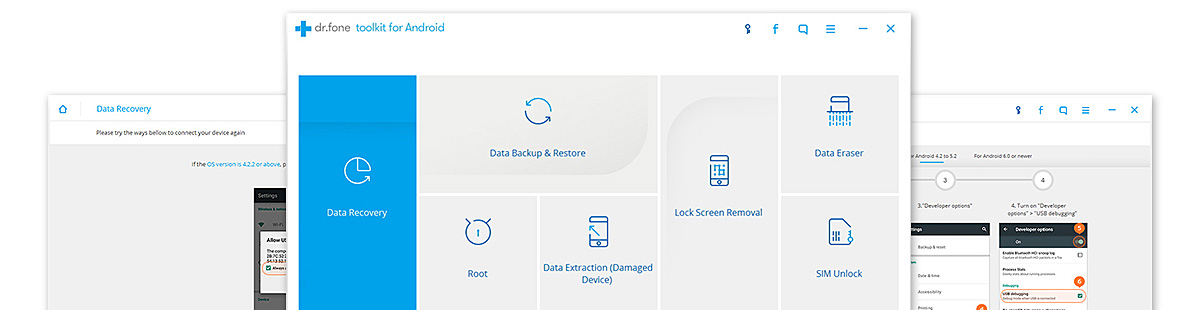
تحميل FoneDog مجموعة الأدوات - استعادة بيانات Android، قم بالتثبيت والتشغيل على جهاز الكمبيوتر الخاص بك ولكن قبل القيام بذلك ، تأكد من أنك لم تقم بالكتابة فوق بيانات WhatsApp الخاصة بك. هذا يعني أنه يجب عليك تجنب إرسال الرسائل والملفات الأخرى مثل الصور ومقاطع الفيديو والمستندات عند فقد البيانات أو حذفها في وقت واحد لأنه قد يتعذر استردادها بغض النظر عن نوع برامج الطرف الثالث التي ستستخدمها.
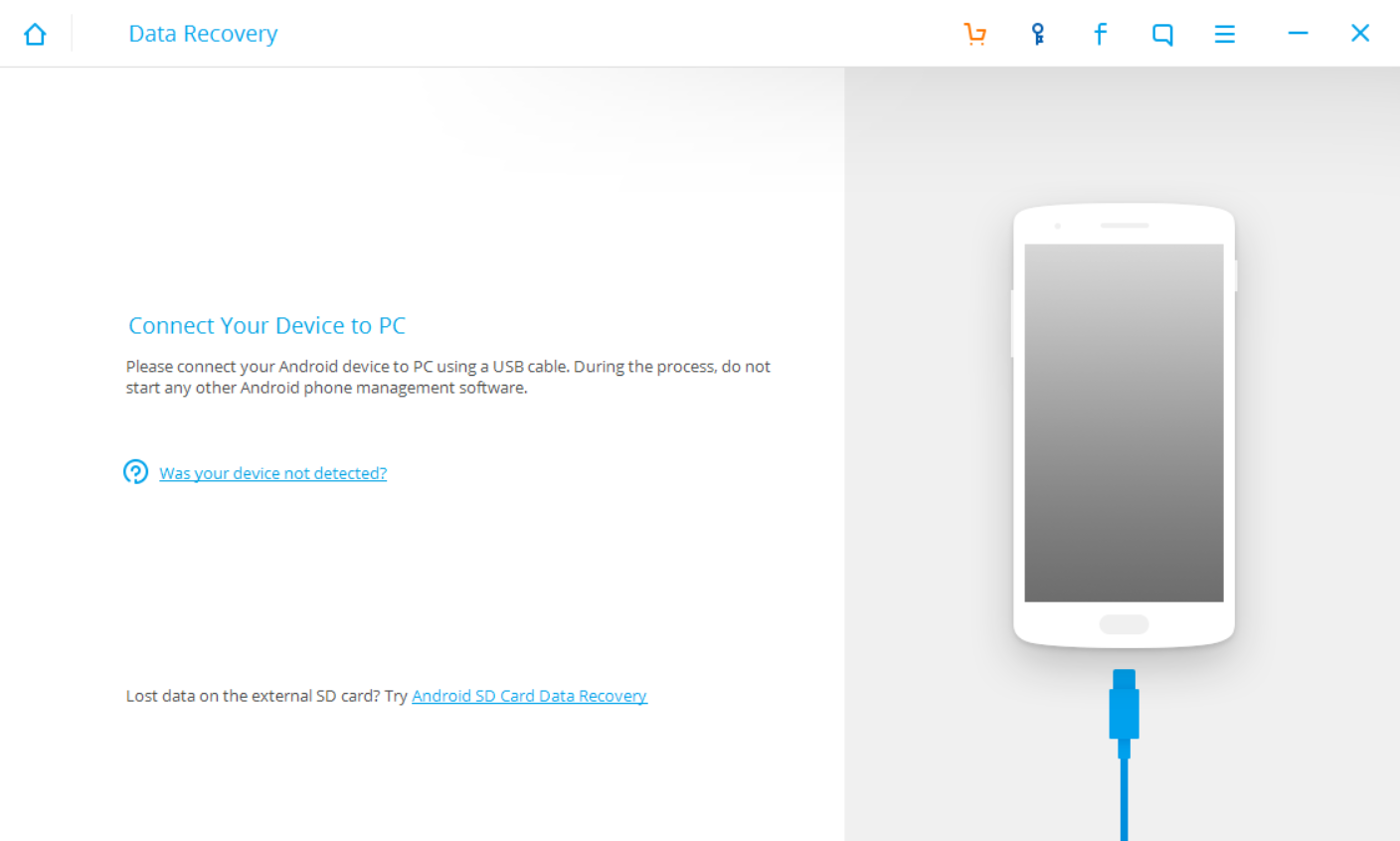
بعد FoneDog مجموعة الأدوات - استعادة بيانات Android تم إطلاقه على جهاز الكمبيوتر الخاص بك ؛ قم بتوصيل جهاز Android الخاص بك باستخدام كابل USB. اتبع التعليمات التي تظهر على الشاشة أيضًا.
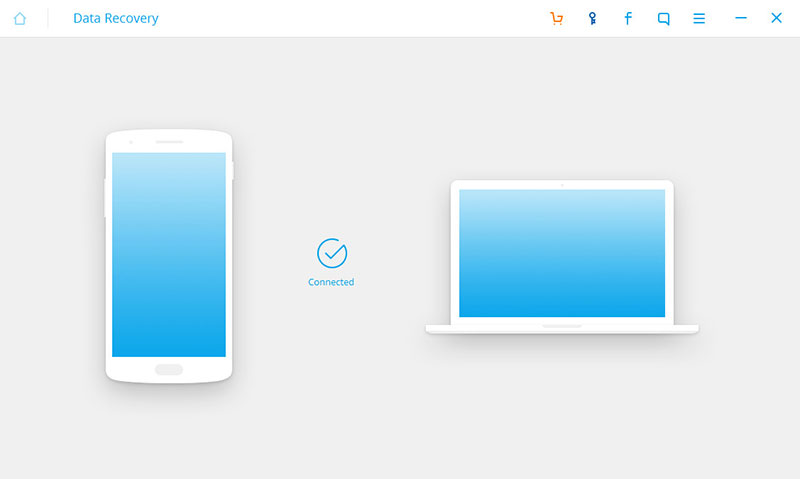
مكّن تصحيح أخطاء USB على هاتف Android من خلال النقر على "OK"للتأكيد.
نصائح: تأكد من تمكين تصحيح أخطاء USB على جهاز Android الخاص بك ، حيث سيسمح لك ذلك باستخدام مجموعة الأدوات لاستعادة البيانات المفقودة من جهازك.
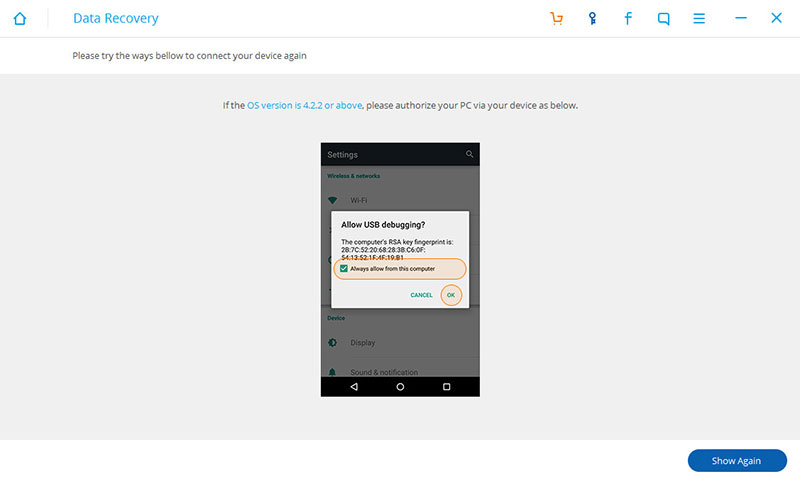
ستتمكن مجموعة أدوات FoneDog من عرض جميع أنواع البيانات التي يمكنها استردادها. يتم فحص جميع أنواع البيانات افتراضيًا ولكن يمكنك أيضًا اختيار تحديد البيانات التي ترغب في استردادها. يختار "رسائل ومرفقات WhatsApp"عند السؤال عن نوع البيانات التي تريد استردادها ، انقر فوق"التالى"
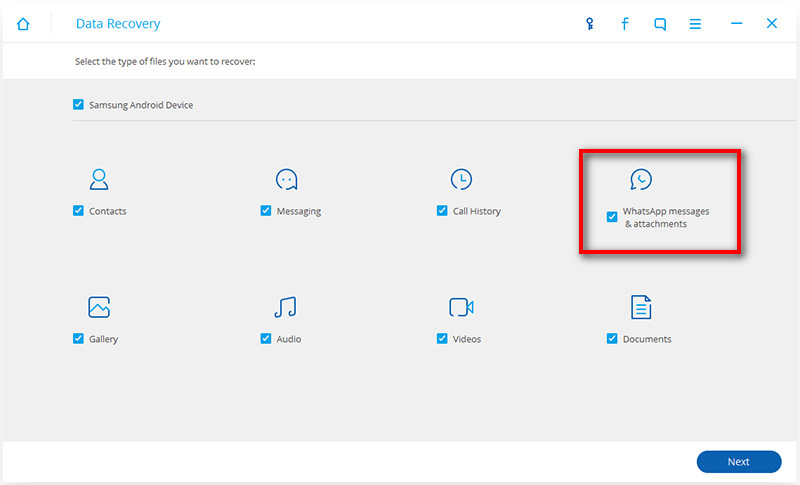
PhoneDog مجموعة الأدوات - استعادة بيانات Android سوف يفحص جهاز Android الخاص بك لاسترداد نوع الملف المحدد. قد يعتمد المسح على سرعة الشبكة التي تتصل بها بالإضافة إلى تحميل البيانات التي يتم استردادها.
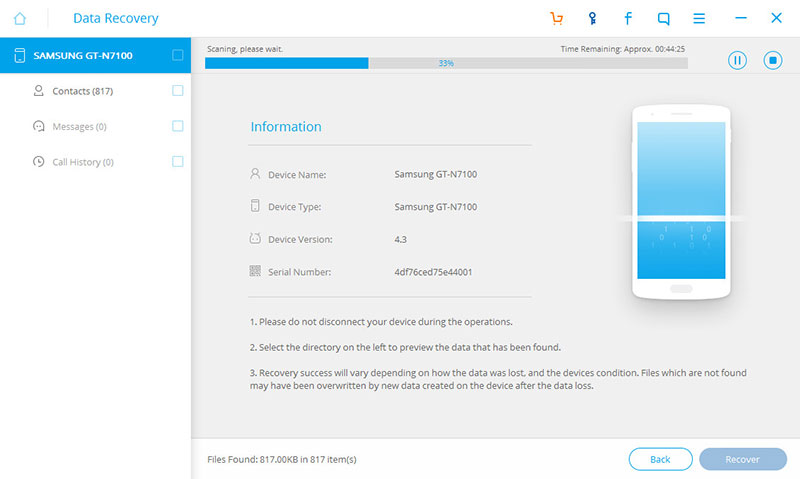
معاينة واستعادة ملف صور WhatsApp المحذوفة عند اكتمال المسح. يمكنك تحديد مربعات الصور المطلوبة بشكل انتقائي أو يمكنك أيضًا تحديد جميع المربعات والنقر فوق "استعادة"
أنت الآن قد تعافيت للتو صور WhatsApp المحذوفة بدون أي متاعب. يمكنك الآن تحرير عقلك والاستمتاع باللحظة. دائما الاعتماد على FoneDog مجموعة الأدوات - استعادة بيانات Android لأي نوع من مشكلات الاسترداد المعقدة.
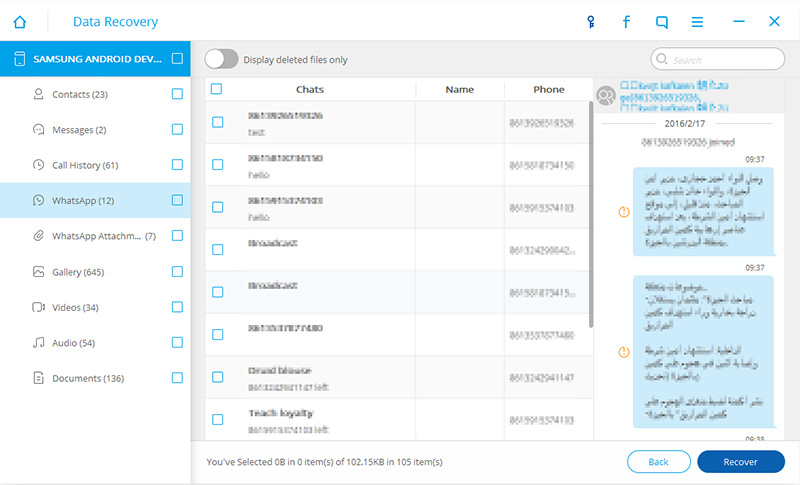
إذا كنت تستخدم جهاز iPhone ، فيمكنك أيضًا استرداده صور WhatsApp المحذوفة حالا. هناك عدة خطوات يمكنك استخدامها في الداخل PhoneDog مجموعة الأدوات - استعادة بيانات iOS، وهو مضمون لاستعادة البيانات المحذوفة بشكل أسرع مع أعلى معدل استرداد بين جميع البرامج المتاحة في السوق اليوم. لبدء الاسترداد ، اتبع الخيارات الثلاثة (3) أدناه:
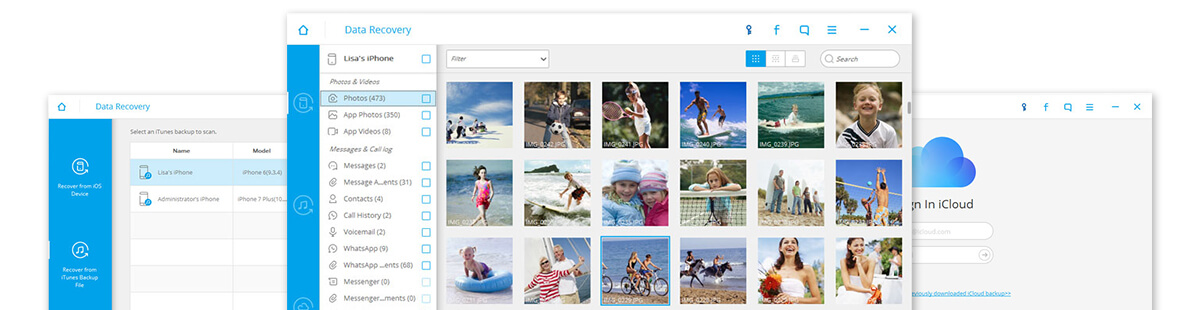
الخطوة 1. قم بتشغيل برنامج FoneDog مجموعة الأدوات - استعادة بيانات iOS إذا كنت قد انتهيت من التنزيل والتثبيت على جهاز الكمبيوتر الخاص بك.
الخطوة 2. باستخدام كبل USB أصلي ، قم بتوصيل جهاز iPhone الخاص بك بالكمبيوتر. قم بتأمين الاتصال أثناء استمرار الاسترداد.
الخطوه 3. في الصفحة الرئيسية لبرنامج FoneDog مجموعة الأدوات - استعادة بيانات iOS انقر فوق "الاسترداد من جهاز iOS"
الخطوة 4. إختر "رسائل ومرفقات WhatsApp"ضمن" البيانات المحذوفة من الجهاز "عند مطالبتك بنوع الملفات المراد استردادها ثم انقر فوق"بدء المسح الضوئي"
الخطوة 5. قد يستغرق المسح بعض الوقت ولكنه سيظهر في فئات لتتمكن من معاينة صور WhatsApp المحذوفة. من هنا يمكنك تحديدها عن طريق تحديد مربعات الاختيار بجانب كل عنصر أو يمكنك النقر فوق "حدد الكل". انقر فوق "استعادة"بعد التأكد من حصولك على المطلوب صور WhatsApp المحذوفة.
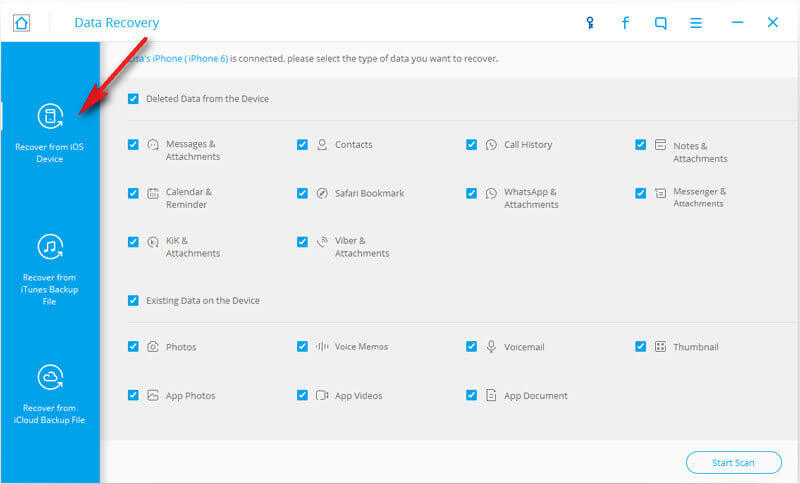
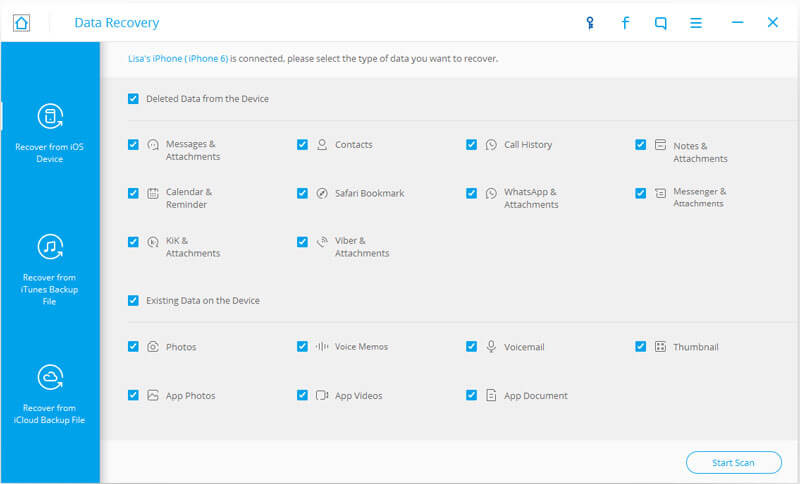
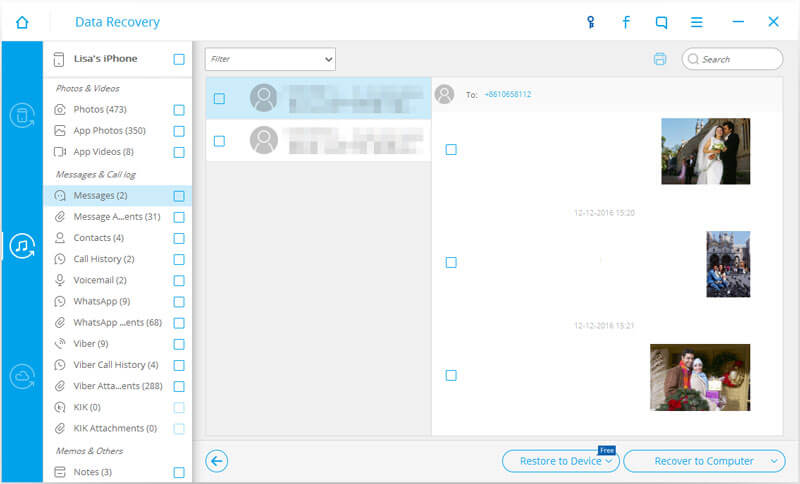
الخطوة 1. باستخدام نفس برنامج FoneDog مجموعة الأدوات - استعادة بيانات iOS ، قم بتشغيله واختر "قم بالاسترداد من iTunes Backup File"
الخطوة 2. قم بتوصيل iPhone والكمبيوتر عبر كابل USB وستظهر جميع نسخ iTunes الاحتياطية على شاشة البرنامج.
الخطوه 3. اختر ملف النسخ الاحتياطي الأحدث على iTunes من أجل الاسترداد وانقر فوق "بدء المسح الضوئي"
الخطوة 4. بمجرد اكتمال المسح ، سترى على اللوحة اليسرى للبرنامج جميع الفئات التي تم استردادها من نسخة iTunes الاحتياطية ؛ انقر فوق "رسائل ومرفقات WhatsApp" الفئة.
الخطوة 5. أعثر على صور WhatsApp المحذوفة كنت تبحث عنه وبمجرد العثور عليه ، يمكنك تحديد مربع الاختيار بجوار العناصر والنقر على "استعادة"
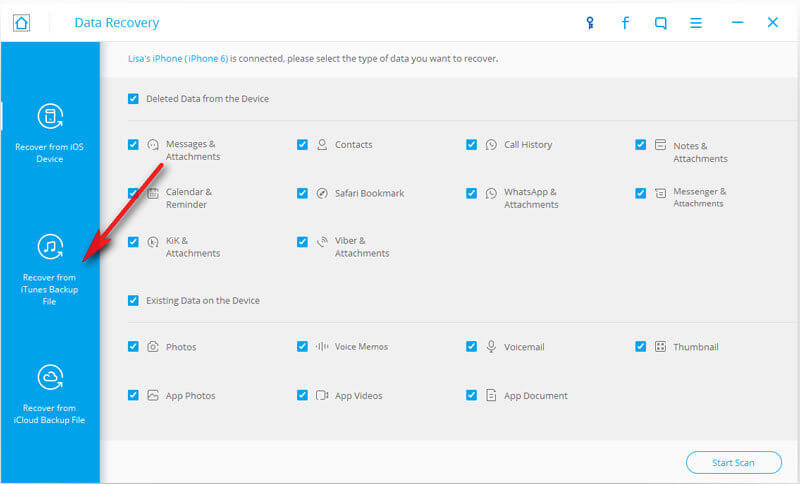
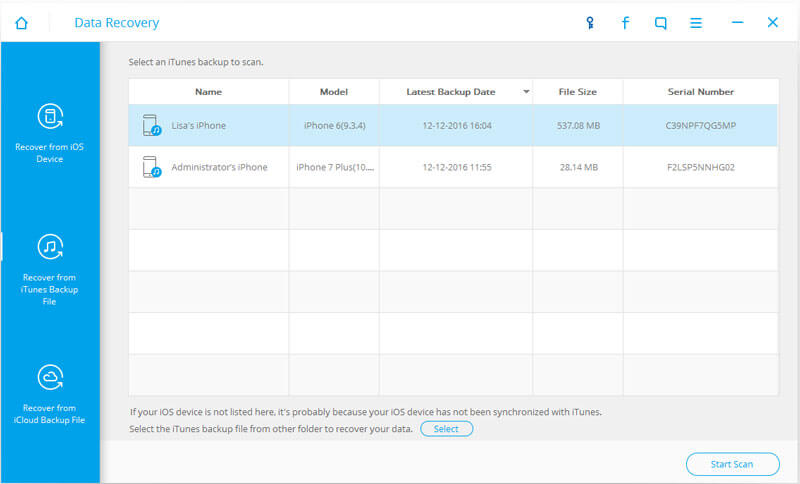
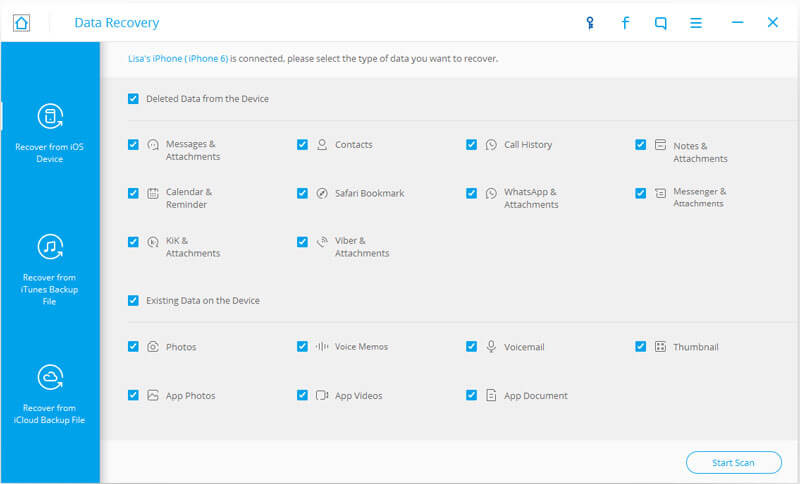
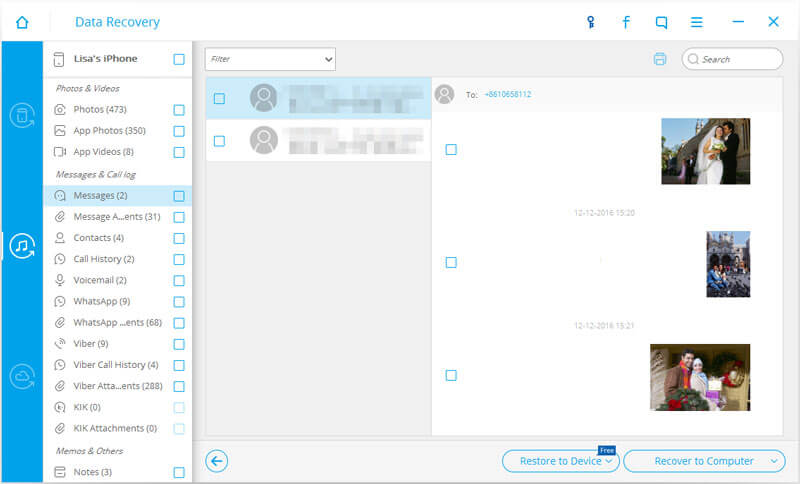
الخيار الأخير للتعافي صور WhatsApp المحذوفة سيكون من خلال ملف النسخ الاحتياطي على iCloud داخل FoneDog مجموعة الأدوات - استعادة بيانات iOS البرنامج.
الخطوة 1. قم بتوصيل iPhone والكمبيوتر بكابل USB بعد FoneDog مجموعة الأدوات - استعادة بيانات iOS تم تنزيله وتشغيله.
الخطوة 2. هذه المرة ، انقر فوق "الاسترداد من iCloud Backup File"وسيُطلب منك تسجيل الدخول باستخدام حساب iCloud الخاص بك. FoneDog أدوات لا يقوم بتخزين أي حساب iCloud أو معرف Apple لحماية خصوصيتك واحترامها.
الخطوه 3. بعد تسجيل الدخول بنجاح ، انقر فوق آخر تاريخ نسخ احتياطي من iCloud الخاص بك.
الخطوة 4. تحتاج إلى النقر فوق "رسائل ومرفقات WhatsApp"بعد اختيار أحدث نسخة احتياطية على iCloud ، ثم انقر فوق"التالى".
الخطوة 5. استعد ملف صور WhatsApp المحذوفة بعد اكتمال المسح. ببساطة قم بمعاينة وتحقق من جميع العناصر المحذوفة المطلوبة. بمجرد التأكد ، انقر فوق "استعادة"
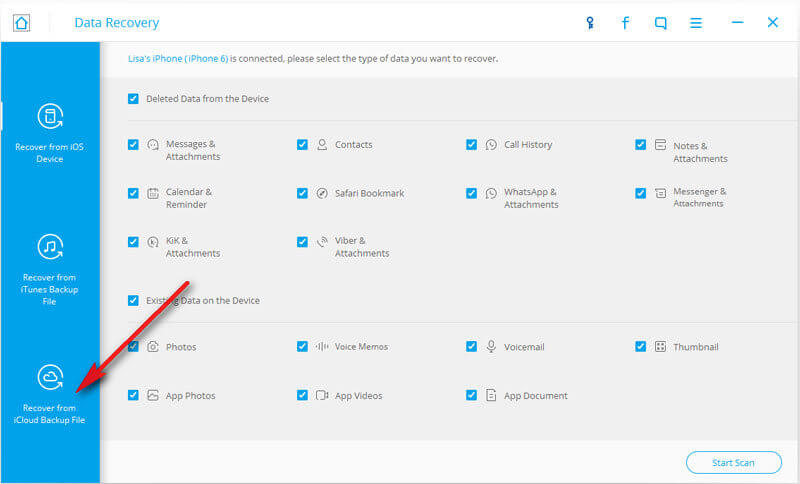
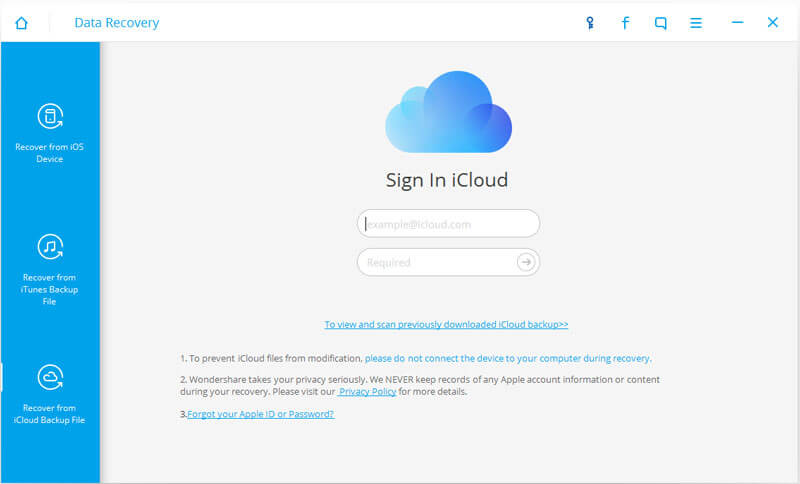
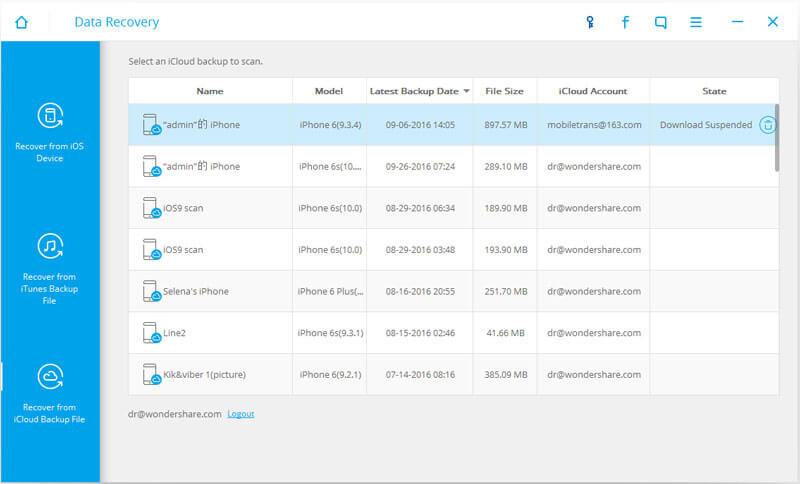
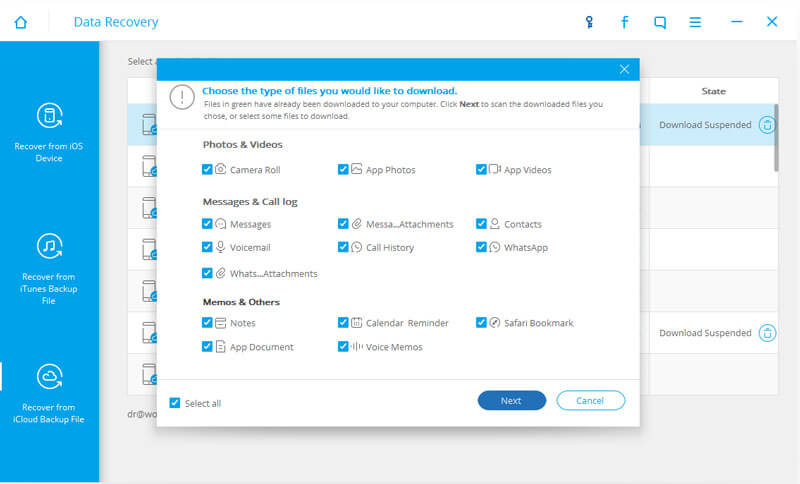
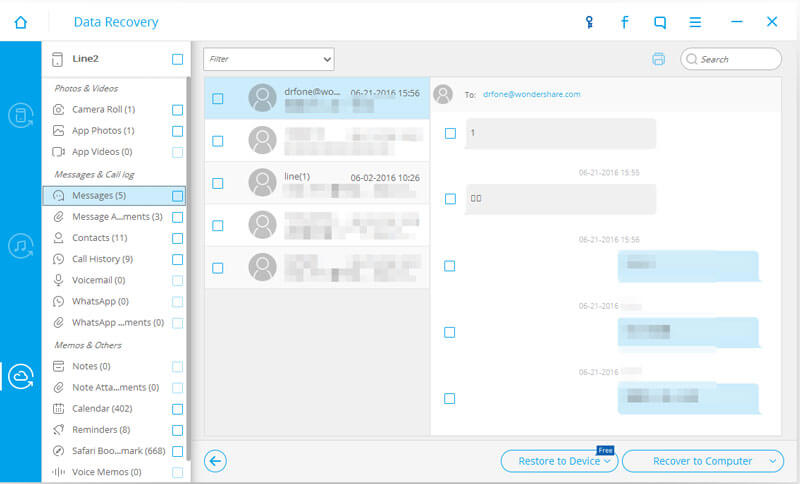
تذكر أنه عند استخدام النسخ الاحتياطية للاسترداد من iTunes و iCloud ، فإنه سيعيد الهاتف تمامًا إلى آخر مرة تم تحديثه ونسخه احتياطيًا. لذلك إذا قمت بتثبيت التطبيقات بعد تواريخ النسخ الاحتياطي ، فقد يتم فقدها بما في ذلك البيانات الأخرى المخزنة بعد التاريخ المذكور. أفضل طريقة للتعافي صور WhatsApp المحذوفة هو ، بالطبع ، استعادته مباشرة من الجهاز حيث لن يؤثر ذلك على تجربة هاتفك من خلال حماية التطبيقات التي قمت بتثبيتها حاليًا واستعادة تلك الملفات المهمة في نفس الوقت. كل هذا يمكن القيام به فقط مع FoneDog أدوات. يدعم كلاً من أجهزة Android و iOS مما يجعله الشريك الأول في العالم لاسترداد بيانات الهواتف الذكية. أفضل شيء هو أنه يمكنك معاينة ملف صور WhatsApp المحذوفة ببساطة عن طريق استخدام الإصدار التجريبي أولاً لضمان عمل البرنامج حقًا. لذلك كلما ساءت الأمور قليلاً وقد تحذف أي بيانات عن قصد أو عن غير قصد ، يمكنك الاعتماد فقط عليها PhoneDog أدوات.
اترك تعليقا
تعليق
دائرة الرقابة الداخلية لاستعادة البيانات
طرق لاستعادة البيانات المحذوفة من اي فون أو آي باد3
تحميل مجانا تحميل مجانامقالات ساخنة
/
مثير للانتباهممل
/
بسيطصعبة
:شكرا لك! إليك اختياراتك
Excellent
:تقييم 4.8 / 5 (مرتكز على 96 التقييمات)